 Problème commun
Problème commun
 La direction du pointeur de mouvement de la souris est incorrecte dans Windows 11/10
La direction du pointeur de mouvement de la souris est incorrecte dans Windows 11/10
La direction du pointeur de mouvement de la souris est incorrecte dans Windows 11/10
Le débat dans les communautés en ligne sur la question de savoir si la souris ou le clavier est l'élément le plus important du système se poursuivra probablement éternellement. Mais quand quelque chose ne va pas avec le pointeur de votre souris, vous devez tout mettre de côté et vous ne pouvez pas vous reposer tant que vous n'avez pas trouvé une solution permanente à votre problème. Dans cet article, nous avons sélectionné les meilleures solutions au rare problème d’orientation du pointeur de la souris. Déplacer le pointeur vers la droite et il se déplace vers la gauche sur l'écran et vice versa ? Suivez simplement ces étapes simples.
Solution de contournement -
Si c'est la première fois que vous rencontrez ce problème, veuillez suivre ces étapes -
1 Détachez la souris du système et reconnectez-la. Habituellement, cela résout le problème.
2. Si vous utilisez une souris Bluetooth, veuillez vérifier le niveau de la batterie de la souris.
3. Essayez d'utiliser la souris avec un autre PC/ordinateur portable pour vérifier si cela fonctionne.
Correction 1 – Utilisation des pistes de pointeur
Vous pouvez activer les paramètres de piste de pointeur pour votre souris.
1. Ouvrez les paramètres de la souris. Pour ce faire, appuyez simultanément sur la touche Win et la touche R.
2. Ensuite, entrez cet UTR et appuyez sur Entrée.
主文件
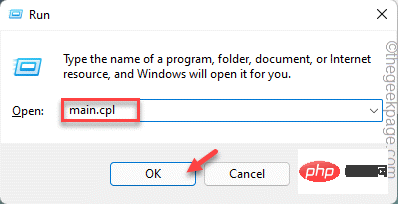
3. Lorsque les paramètres de la souris s'ouvrent, accédez à "Options du pointeur".
4. Ensuite, cochez la case à côté de l'option « Afficher le sentier du pointeur ».
5. Ensuite, faites glisser le curseur jusqu'à la section « Court » sur la gauche.
6. Assurez-vous simplement que le paramètre « Masquer le pointeur lors de la saisie » n'est pas coché.
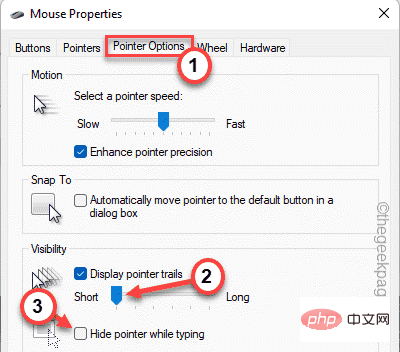
5. Ensuite, cliquez sur "Appliquer" et "OK".
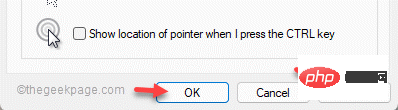
Ceci sera appliqué aux paramètres. Maintenant, redémarrez simplement la machine une fois. Testez si cela fonctionne.
Fix 2 – Ajuster la vitesse du pointeur
Le réglage de la vitesse du pointeur de votre souris a résolu le problème pour certains utilisateurs.
1. Vous pouvez appuyer sur la touche Win et la touche R.
2. Ensuite, entrez « main.cpl » et cliquez sur « OK » pour ouvrir les propriétés de la souris.
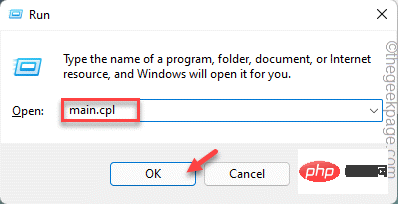
3. Une fois ouvert, rendez-vous dans la section "Options du pointeur".
4. Après cela, placez le curseur complètement à gauche « Slow ».
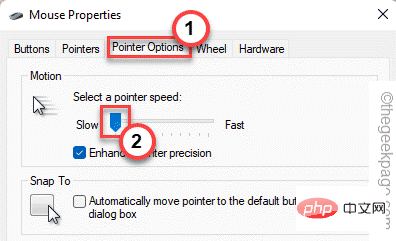
5. Maintenant, appuyez simplement sur "Appliquer" pour appliquer les modifications et vérifier si la souris ne fonctionne toujours pas correctement.
6. Vous pouvez ensuite cliquer sur "OK" pour enregistrer ces modifications.
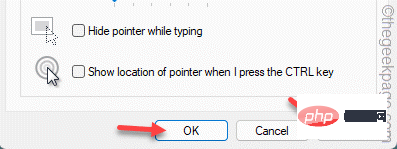
REMARQUE -
Vous remarquerez que le pointeur de la souris est très lent.
Si cette solution résout votre problème, vous pouvez augmenter encore la vitesse du pointeur à partir de la même position et vérifier si cela fonctionne.
De cette façon, testez si cela fonctionne pour vous.
Fix 3 – Désinstaller la souris
Une autre façon de résoudre ce problème consiste à désinstaller la souris du système.
1. Vous devez appuyer simultanément sur la touche Windows + X.
2. Cliquez ensuite sur "Gestionnaire de périphériques" pour y accéder.
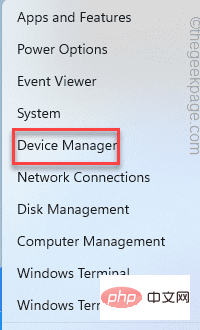
3. Ici, si vous développez "Souris et autres dispositifs de pointage", vous remarquerez certains périphériques de souris.
4. Ensuite, faites un clic droit sur la souris et cliquez sur "Désinstaller l'appareil" pour désinstaller la souris.
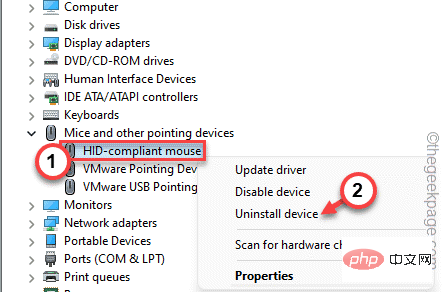
5. Ensuite, il suffit de cocher l'option « Supprimer le logiciel pilote pour cet appareil » si elle apparaît.
6. Cliquez sur "Désinstaller" pour le désinstaller de votre ordinateur.
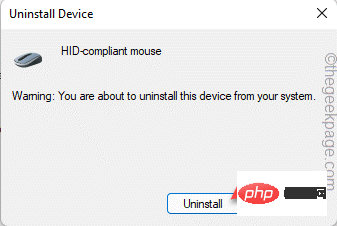
Une fois votre souris désinstallée, vous ne pouvez plus l'utiliser. Par conséquent, appuyez simultanément sur les touches Alt+F4 pour fermer la fenêtre.
Ensuite, appuyez à nouveau simultanément sur les touches Alt+F4 et appuyez une fois sur la touche Flèche vers le bas pour sélectionner l'option "Redémarrer", puis appuyez sur Entrée pour redémarrer la machine.
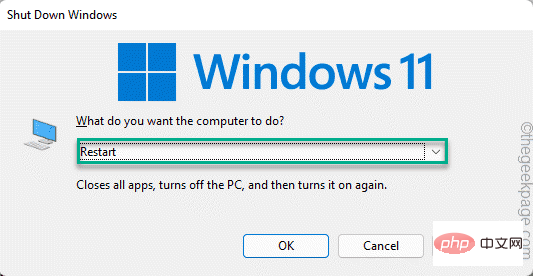
Après le redémarrage, Windows chargera automatiquement le pilote de la souris.
Fix 4 – Désactivez les autres dispositifs de pointage
D’autres dispositifs de pointage peuvent interférer avec votre souris. Cela s'applique principalement aux utilisateurs d'ordinateurs portables.
1. Il vous suffit d'appuyer sur la touche Win + la touche R.
2. 然后,输入此行并单击“确定”。
devmgmt.msc
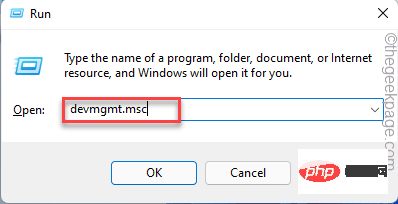
3. 您必须单击一次“鼠标和其他指针设备”部分以展开它。
4. 看看你是否能看到其他选项,如指针、键盘等。
5. 现在,右键点击您不想要的设备,然后点击“禁用设备”。
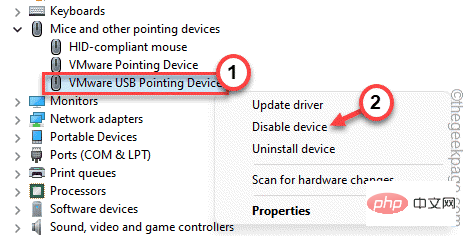
6. 这种方式禁用所有你不想要的鼠标设备。
禁用其他指针设备后,您的鼠标将开始正常工作。

您现在可以关闭设备管理器。这应该可以解决您与鼠标相关的问题。
如果问题仍然存在,请寻求下一个也是最终解决方案。
修复 5 – 运行硬件诊断
如果所有其他解决方案均失败,请运行硬件诊断程序。实际上,您在“设置”页面上找不到此疑难解答。
1. 您可以从 CMD 终端访问此疑难解答。因此,在搜索栏中键入“ cmd ”。
2.之后,右键点击“命令提示符”并单击“以管理员身份运行”。
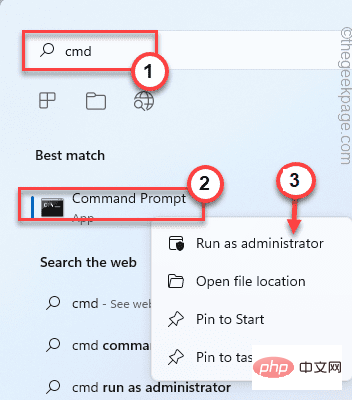
3. 当终端出现时,记下它并按Enter。
msdt.exe -id DeviceDiagnostic
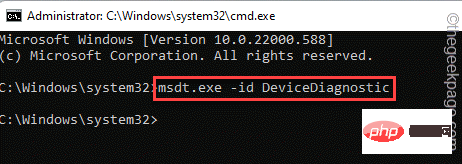
这将打开硬件和设备页面。
4. 现在,单击“高级”选项。
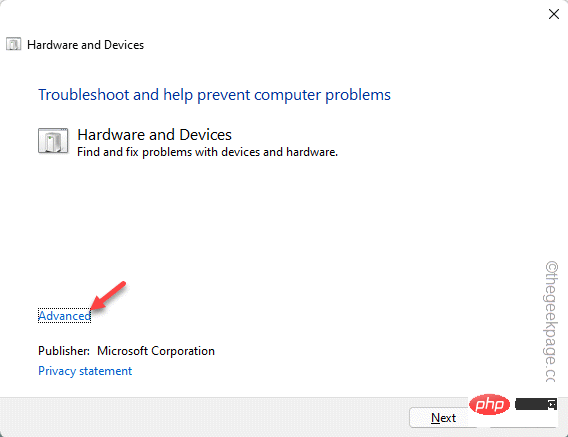
5. 只需选中“自动应用修复”框。
6.然后,点击“下一步”继续下一步的解决方案。
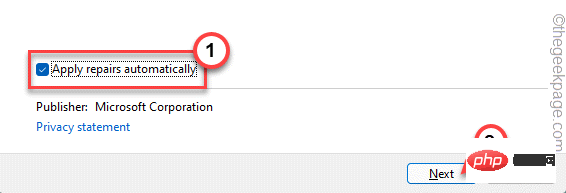
这样,按照故障排除程序的屏幕说明并解决您在使用鼠标时遇到的问题。
替代提示–
1. 如果鼠标超过 2-3 年,您可以考虑更换新的。
2.如果你有其他鼠标,你可以在这个系统上试用一下,测试它是否有效。
Ce qui précède est le contenu détaillé de. pour plus d'informations, suivez d'autres articles connexes sur le site Web de PHP en chinois!

Outils d'IA chauds

Undresser.AI Undress
Application basée sur l'IA pour créer des photos de nu réalistes

AI Clothes Remover
Outil d'IA en ligne pour supprimer les vêtements des photos.

Undress AI Tool
Images de déshabillage gratuites

Clothoff.io
Dissolvant de vêtements AI

AI Hentai Generator
Générez AI Hentai gratuitement.

Article chaud

Outils chauds

Bloc-notes++7.3.1
Éditeur de code facile à utiliser et gratuit

SublimeText3 version chinoise
Version chinoise, très simple à utiliser

Envoyer Studio 13.0.1
Puissant environnement de développement intégré PHP

Dreamweaver CS6
Outils de développement Web visuel

SublimeText3 version Mac
Logiciel d'édition de code au niveau de Dieu (SublimeText3)
 Comment convertir XML en PDF sur votre téléphone?
Apr 02, 2025 pm 10:18 PM
Comment convertir XML en PDF sur votre téléphone?
Apr 02, 2025 pm 10:18 PM
Il n'est pas facile de convertir XML en PDF directement sur votre téléphone, mais il peut être réalisé à l'aide des services cloud. Il est recommandé d'utiliser une application mobile légère pour télécharger des fichiers XML et recevoir des PDF générés, et de les convertir avec des API Cloud. Les API Cloud utilisent des services informatiques sans serveur et le choix de la bonne plate-forme est crucial. La complexité, la gestion des erreurs, la sécurité et les stratégies d'optimisation doivent être prises en compte lors de la gestion de l'analyse XML et de la génération de PDF. L'ensemble du processus nécessite que l'application frontale et l'API back-end fonctionnent ensemble, et il nécessite une certaine compréhension d'une variété de technologies.
 Quelle est la raison pour laquelle PS continue de montrer le chargement?
Apr 06, 2025 pm 06:39 PM
Quelle est la raison pour laquelle PS continue de montrer le chargement?
Apr 06, 2025 pm 06:39 PM
Les problèmes de «chargement» PS sont causés par des problèmes d'accès aux ressources ou de traitement: la vitesse de lecture du disque dur est lente ou mauvaise: utilisez Crystaldiskinfo pour vérifier la santé du disque dur et remplacer le disque dur problématique. Mémoire insuffisante: améliorez la mémoire pour répondre aux besoins de PS pour les images à haute résolution et le traitement complexe de couche. Les pilotes de la carte graphique sont obsolètes ou corrompues: mettez à jour les pilotes pour optimiser la communication entre le PS et la carte graphique. Les chemins de fichier sont trop longs ou les noms de fichiers ont des caractères spéciaux: utilisez des chemins courts et évitez les caractères spéciaux. Problème du PS: réinstaller ou réparer le programme d'installation PS.
 Formatage en ligne XML
Apr 02, 2025 pm 10:06 PM
Formatage en ligne XML
Apr 02, 2025 pm 10:06 PM
Les outils de format en ligne XML organisent automatiquement le code XML désordonné en formats faciles à lire et à maintenir. En analysant l'arbre de syntaxe de XML et en appliquant des règles de formatage, ces outils optimisent la structure du code, améliorant sa maintenabilité et son efficacité de travail d'équipe.
 Comment résoudre le problème du chargement lorsque PS montre toujours qu'il se charge?
Apr 06, 2025 pm 06:30 PM
Comment résoudre le problème du chargement lorsque PS montre toujours qu'il se charge?
Apr 06, 2025 pm 06:30 PM
La carte PS est "Chargement"? Les solutions comprennent: la vérification de la configuration de l'ordinateur (mémoire, disque dur, processeur), nettoyage de la fragmentation du disque dur, mise à jour du pilote de carte graphique, ajustement des paramètres PS, réinstaller PS et développer de bonnes habitudes de programmation.
 La production de pages H5 nécessite-t-elle une maintenance continue?
Apr 05, 2025 pm 11:27 PM
La production de pages H5 nécessite-t-elle une maintenance continue?
Apr 05, 2025 pm 11:27 PM
La page H5 doit être maintenue en continu, en raison de facteurs tels que les vulnérabilités du code, la compatibilité des navigateurs, l'optimisation des performances, les mises à jour de sécurité et les améliorations de l'expérience utilisateur. Des méthodes de maintenance efficaces comprennent l'établissement d'un système de test complet, à l'aide d'outils de contrôle de version, de surveiller régulièrement les performances de la page, de collecter les commentaires des utilisateurs et de formuler des plans de maintenance.
 Comment accélérer la vitesse de chargement de PS?
Apr 06, 2025 pm 06:27 PM
Comment accélérer la vitesse de chargement de PS?
Apr 06, 2025 pm 06:27 PM
La résolution du problème du démarrage lent Photoshop nécessite une approche à plusieurs volets, notamment: la mise à niveau du matériel (mémoire, lecteur à semi-conducteurs, CPU); des plug-ins désinstallés ou incompatibles; nettoyer régulièrement les déchets du système et des programmes de fond excessifs; clôture des programmes non pertinents avec prudence; Éviter d'ouvrir un grand nombre de fichiers pendant le démarrage.
 Comment résoudre le problème du chargement lorsque le PS ouvre le fichier?
Apr 06, 2025 pm 06:33 PM
Comment résoudre le problème du chargement lorsque le PS ouvre le fichier?
Apr 06, 2025 pm 06:33 PM
Le bégaiement "Chargement" se produit lors de l'ouverture d'un fichier sur PS. Les raisons peuvent inclure: un fichier trop grand ou corrompu, une mémoire insuffisante, une vitesse du disque dur lente, des problèmes de pilote de carte graphique, des conflits de version PS ou du plug-in. Les solutions sont: vérifier la taille et l'intégrité du fichier, augmenter la mémoire, mettre à niveau le disque dur, mettre à jour le pilote de carte graphique, désinstaller ou désactiver les plug-ins suspects et réinstaller PS. Ce problème peut être résolu efficacement en vérifiant progressivement et en faisant bon usage des paramètres de performances PS et en développant de bonnes habitudes de gestion des fichiers.
 Comment convertir XML en PDF sur Android Phone?
Apr 02, 2025 pm 09:51 PM
Comment convertir XML en PDF sur Android Phone?
Apr 02, 2025 pm 09:51 PM
La conversion de XML en PDF directement sur les téléphones Android ne peut pas être réalisée via les fonctionnalités intégrées. Vous devez enregistrer le pays via les étapes suivantes: Convertir les données XML en formats reconnus par le générateur PDF (tels que le texte ou le HTML); Convertissez HTML en PDF à l'aide de bibliothèques de génération HTML telles que Flying Saucer.




